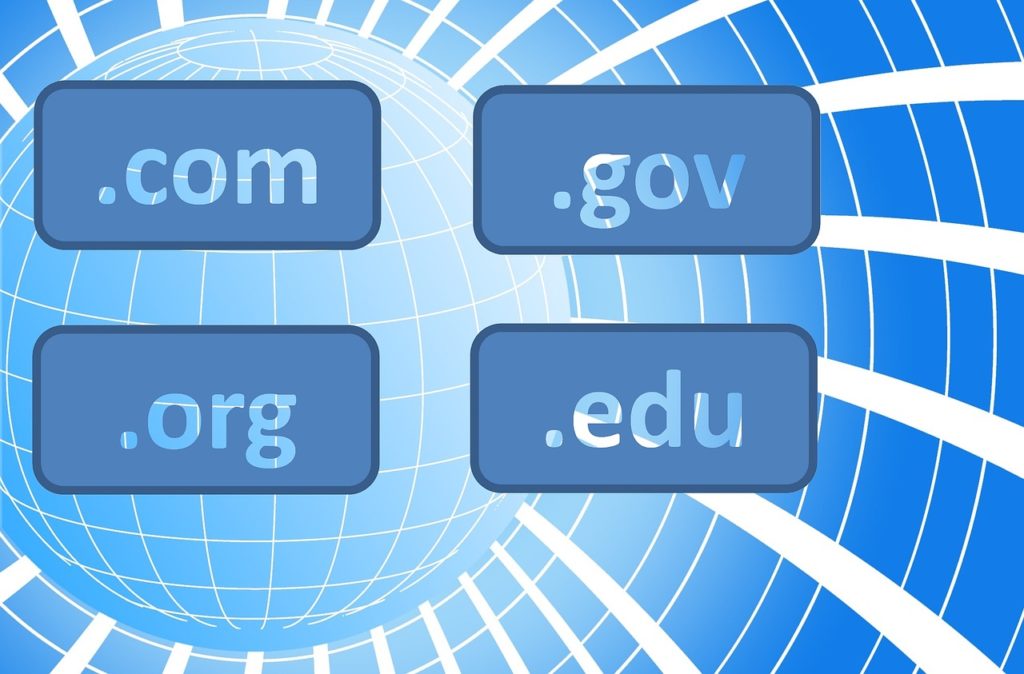
ムームードメインで初めてドメインを取得する方に向けて、新規登録の方法から、ドメイン取得までのやり方を全手順解説していきたいと思います。
画面デザインが定期的に変わりますので、2019年7月時点での画面デザインを元に作成しています。
ドメインを検索しよう
まずはムームードメインにアクセスし、取得したいドメインの検索を始めます。
![]()
![]()
ムームードメインのトップページにアクセスすると、ドメインの検索ボックスが中央に表示されていますので、取得したいドメイン名を入力し、検索を行います。
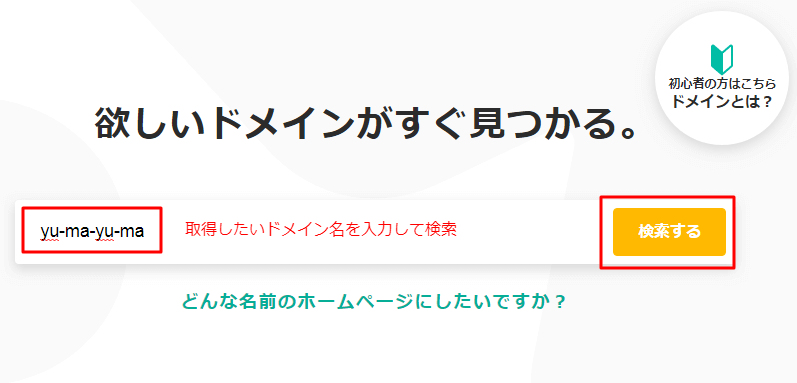
すると、ドメインの一覧が表示されるのですが、薄いグレーの字で『取得できません』と表示されている場合はすでに利用者がいるため取得ができません。
ドメインは早いもの勝ちなので、根気よく色々な文字列で空きを探しましょう。
.より右側のcomやnet、shopなどは様々な意味を持っているのですが、最初はcomかnetで取っておけば間違いは無いでしょう。
簡単に違いを書くと、comとnetはgTLDと呼ばれる一般的なトップレベルドメインで、それ以外は最近できたばかりの新ドメインと言われるものです。
新ドメイン自体は悪くないですし、実際に使っている人も企業もたくさんいます。
しかし日本人は新しい物を受け入れられない国民性を持っていて、なおかつ昔からあるものには安心感を覚える特徴があるので、comかnetを取っておくのが無難というわけです。
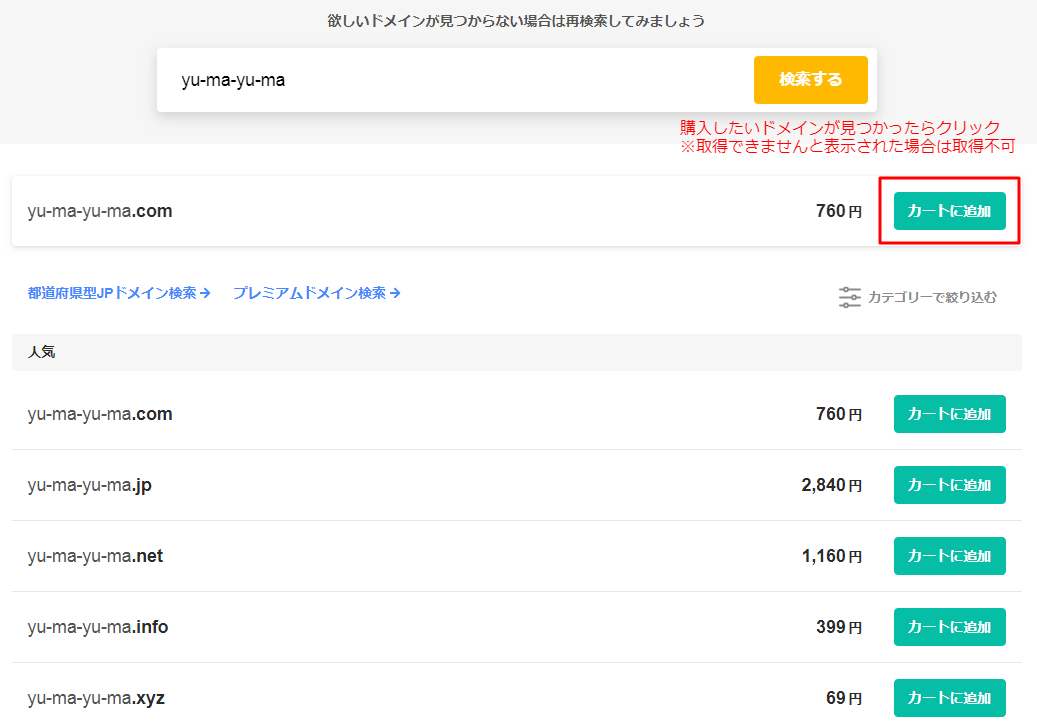
お申込みに進むポップアップが表示されますので、そのままお申込みに進みます。
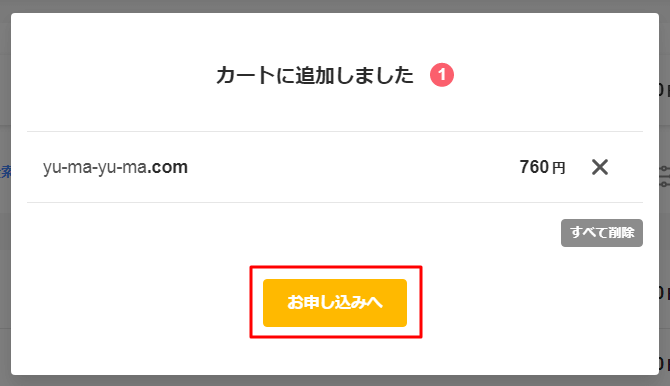
ユーザー登録をする
ドメインを選んだ状態で申し込み画面まで進めていくと、ログインを求められます。
もし、すでにアカウントをお持ちであればログインをして先に進めて下さい。
この記事を見られている方々はおそらくアカウントを持っていない場合が多いと思いますので、まずは新規登録のボタンからユーザー登録に進めて下さい。
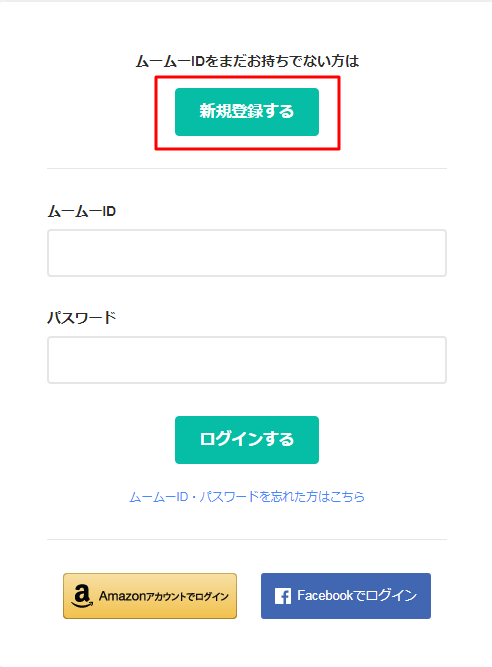
登録画面にメールアドレスとパスワードを入力します。
使うメールアドレスは何でも良いですが、ブログ運営をしていくとグーグルのツールを利用する機会が非常に多くなります。
アドセンス、アナリティクス、キーワードプランナー、サーチコンソール、全てグーグルのツールのため、ブログ用というかビジネス用のグーグルアカウントは必ず必要になりますので、もしGmailを持っていない方はグーグルアカウントを作成し、登録するアドレスもGmailを使うようにするのがおすすめです。
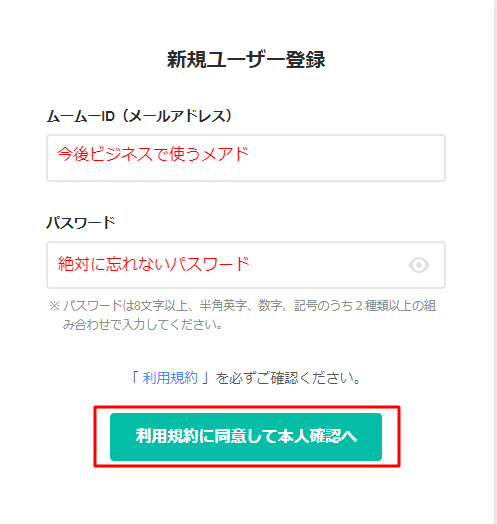
電話番号による認証があります。
携帯電話の番号を入力し、確認コードを送信して下さい。
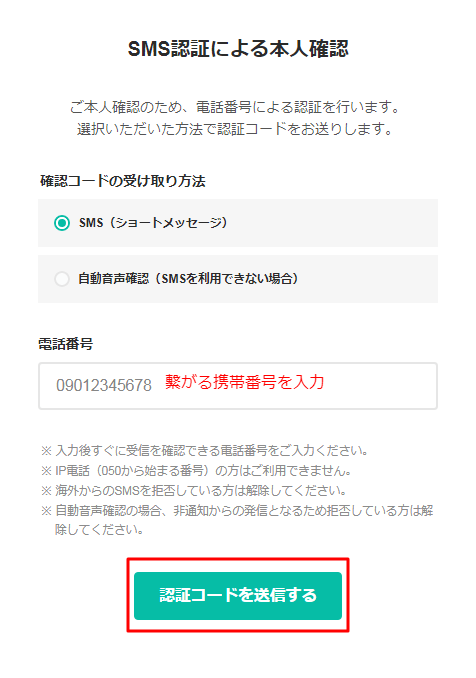
SMS認証の方はメッセージに、通話認証の方は直接電話が入りますので、それぞれ任意の方法で取得した認証コードを入力して下さい。
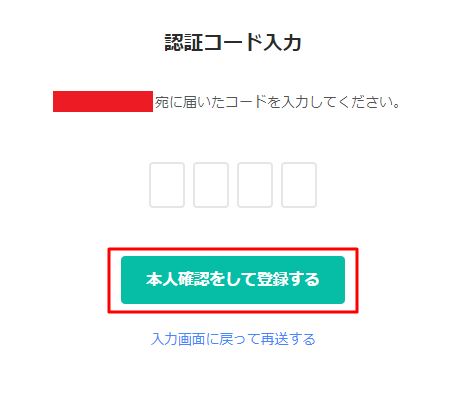
ドメイン設定をする
SMS認証が完了すると、ドメインの設定に入ります。
WHOIS公開情報は必ず代理公開に設定して下さい。
ここで、自身の情報を公開してしまうと、氏名・住所・電話番号など、個人情報が全てネット上に公開されるようになってしまい、それを防ぐためにムームードメインの情報を代理公開してくれる機能です。
ネームサーバーに関しては、利用するサーバーによって設定が変わるのですが、何にしても後程管理画面から設定変更しますので、基本的に両方ともデフォルトの状態で問題無いです。
念のため下記画像と同じ設定か確認してから次に進めましょう。
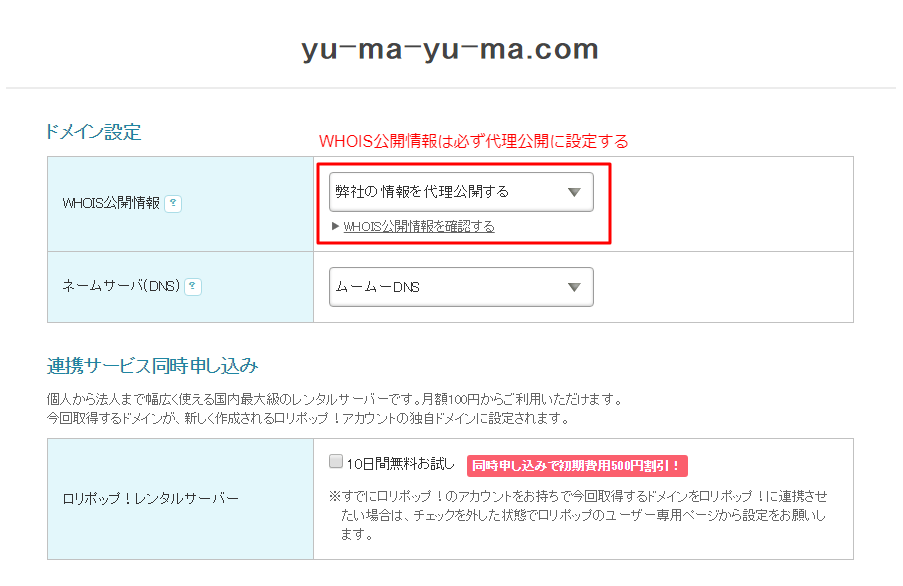
ムームードメインはロリポップというサーバーも運営しているため、チェックを入れるだけで同時申し込みができるので便利と言えば便利なのですが、長くブログ運営をしていくことを考えると、サーバーはエックスサーバーで契約をするのがおすすめなので、ロリポップの同時申し込みにはチェックを入れないようにしましょう。
オプション系
ムームードメインは他にもメールのサービスやワードプレスのホスティングサービスなど、色々と便利な機能を提供してくれています。
WPホスティングはレンタルサーバーを契約しなくてもワードプレスが使えるというサービスなのですが、調べたところ使い勝手は悪そうですし、やはりブログを運営していくのなら1つはサーバーを契約しておいた方が良いのでこれは使いません。
ムームーメールに関しても、エックスサーバーを契約すればそっちで無料のメール機能を利用することができますので、これも使いません。
なので、この辺の連携サービスとかオプション系は何もチェックを付けずに進めましょう。
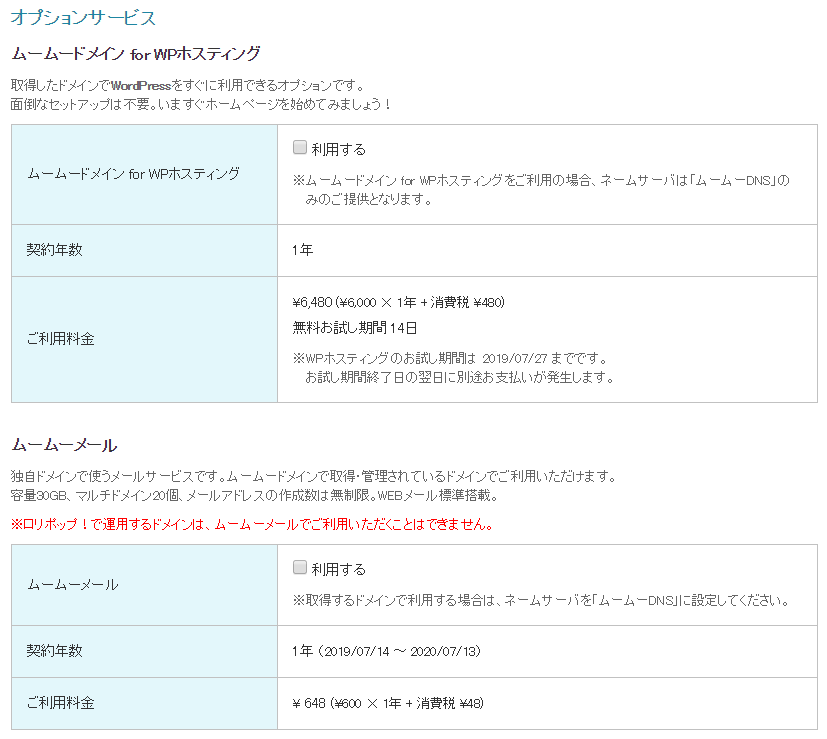
お支払方法の入力
次に、お支払方法の入力欄ですので、任意のお支払方法を選択して下さい。
これはもう本当に好みなので、好きな支払方法で良いです。
ドメインの契約年数ですが、デフォルトは1年に設定されていて、長く運用するので複数年契約に変更しても問題ないですが、その分まとめて払う必要があるので、僕はドメインは1年契約で良いと思っています。
どちらかと言うと、クレカ払いを選択して、自動更新の設定をしてあげる方が管理は楽で良いと思います。
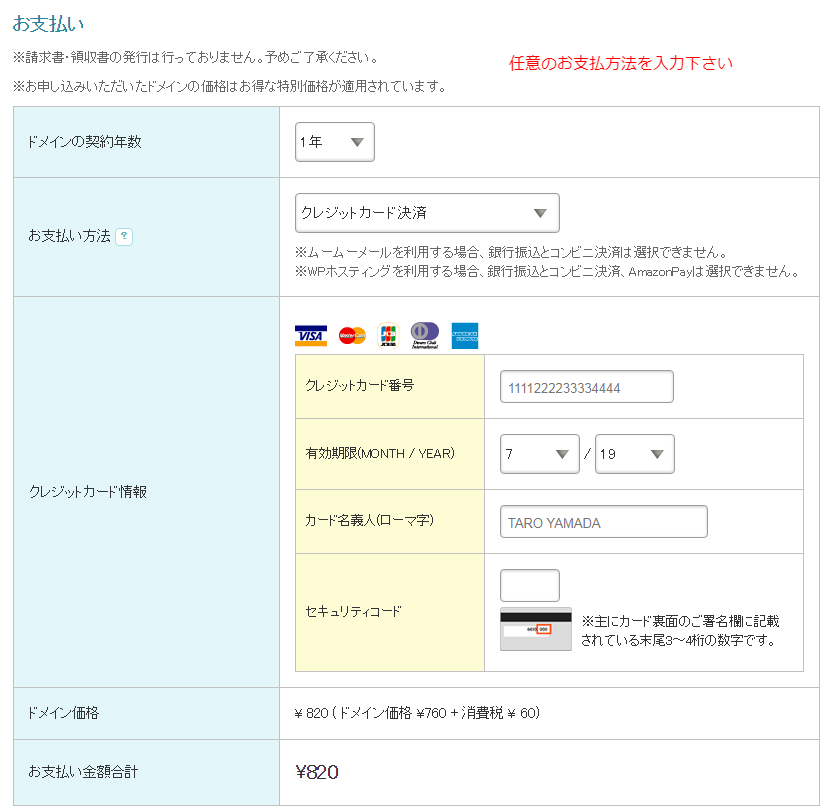
連携サービスの確認
先ほどと同様に、再度ロリポップなどの連携サービスの案内が入ります。
今回は何も契約しませんので、『登録せずに次へ』を選びます。
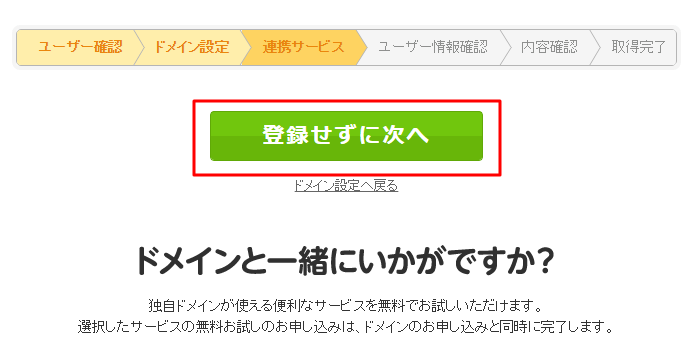
ユーザー情報を入力する
ご自身のユーザー情報を入力します。
ここで入力した内容が、ムームードメインのアカウント情報となります。
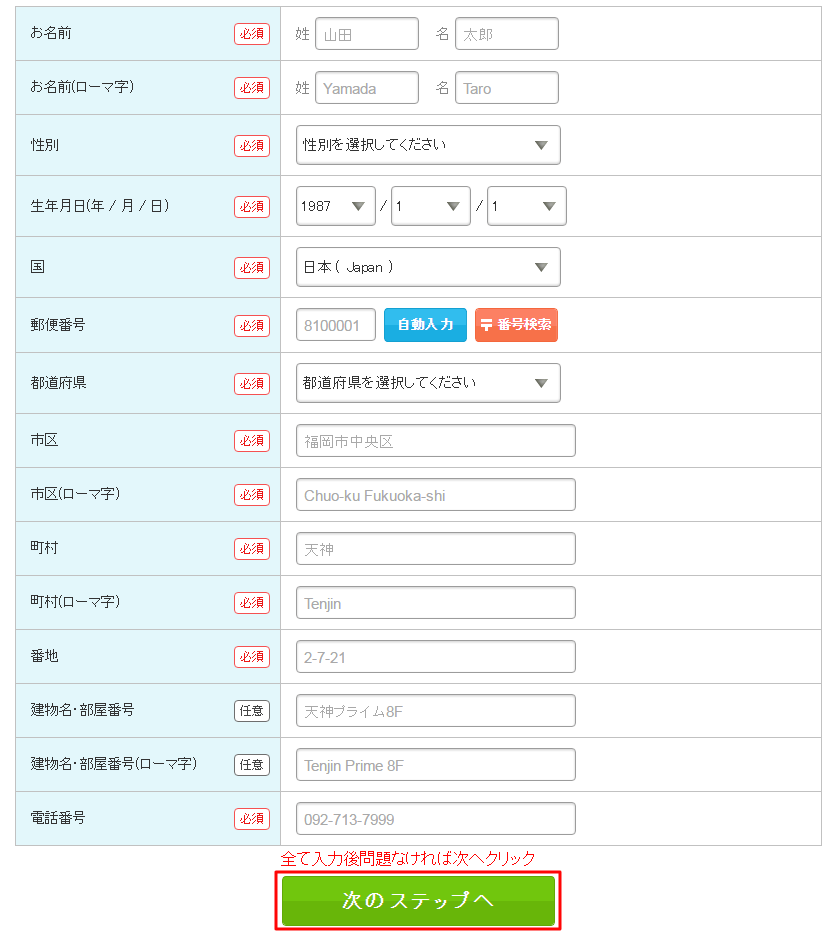
登録内容の確認をする
ここまで入力してきた内容が表示されますので、間違いが無いか確認を行い、問題なければ規約の同意にチェックを入れて取得ボタンをクリックします。
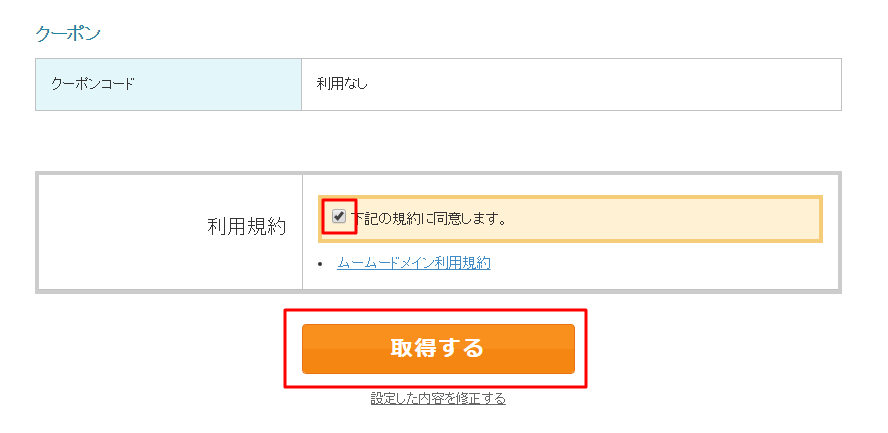
ドメイン情報を認証する
ページの読み込みが発生し、少し経つと取得が完了した旨の表示が画面に出ますので、これでドメインの取得が完了しました。
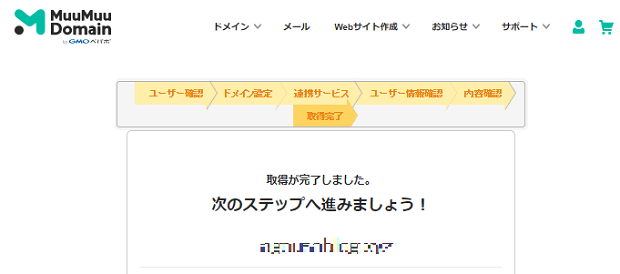
契約に関するメールがムームードメインから届きますが、その中に『【重要】〔ムームードメイン〕ドメイン情報認証のお願い』という件名のメールが届いているはずですので、そのメールを開いて下さい。
このメールに記載されている確認用のURLにアクセスし、ドメインの認証を行う必要があります。
このドメインの認証を放置すると、ドメインにアクセスすることができなくなりますので、注意して下さい。
![]()
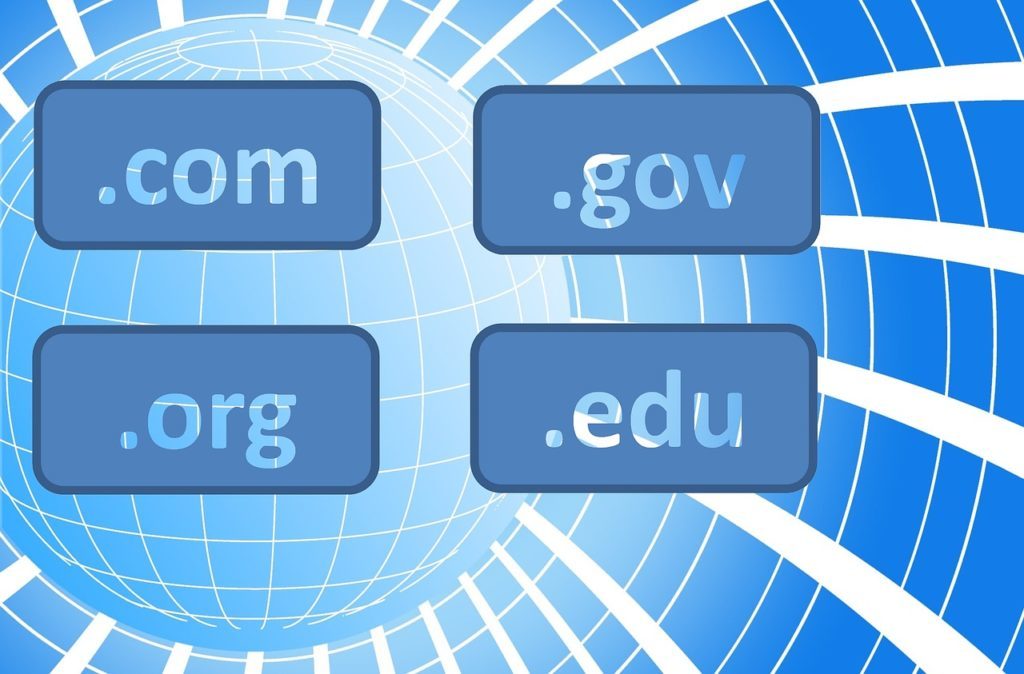


コメント